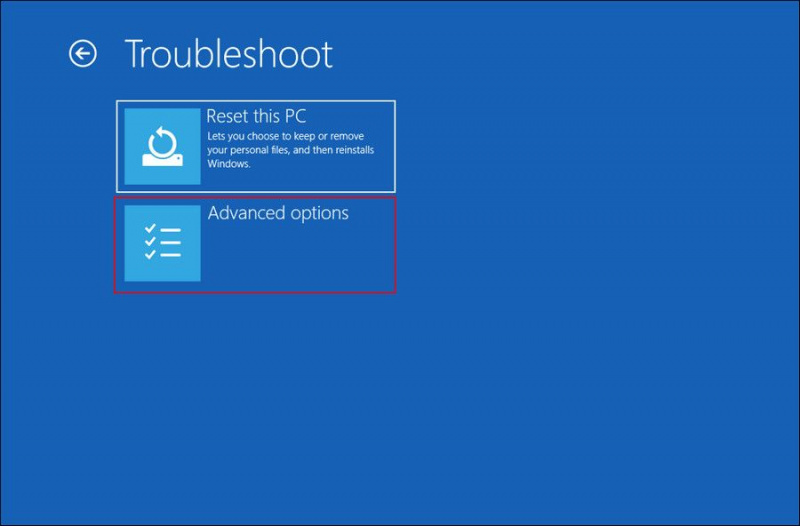Quan Windows 11 troba un problema en iniciar-se, pot ser molt estressant. Pot posar en pausa tots els teus plans, ja siguin per treballar o jugar.
Els problemes d'inici de Windows 11 poden ser causats per diversos motius, tant interns com externs. A continuació s'enumeren els diferents escenaris en què Windows 11 pot no arrencar, les seves causes i els mètodes de resolució de problemes que podeu provar per resoldre el problema.
MAKEUSEO VÍDEO DEL DIA
1. Busca problemes externs
El primer que heu de fer si Windows 11 no s'inicia després d'instal·lar una actualització o fins i tot només fora de la caixa és comprovar si algun cable solt o defectuós podria estar causant el problema.
Comenceu per comprovar si els cables connectats al monitor o a la font d'alimentació de l'ordinador estan solts. També podeu provar de substituir-los si teniu cables addicionals a casa.
A continuació, assegureu-vos que el problema no és del propi monitor. Hi ha moments en què no podeu arrencar a Windows simplement perquè hi ha un problema de maquinari amb el monitor.
Quan estigueu segur que el problema no està relacionat amb el maquinari, podeu continuar amb els mètodes de resolució de problemes relacionats amb el programari que s'indiquen a continuació.
2. Inicieu el mode segur
El mode segur és un bon lloc per solucionar els problemes d'inici de Windows. El mode segur llança el sistema operatiu només amb els controladors i programes bàsics, cosa que us permet identificar el culpable sense que això interfereixi en la resolució de problemes.
Si el sistema s'inicia en mode segur amb èxit, això implica que un procés de tercers en segon pla està causant el problema. En aquest cas, podeu procedir a desinstal·lar qualsevol programa que hàgiu instal·lat recentment. Si no n'esteu segur, podeu limitar el culpable seguint els passos que esmentem més endavant en aquest mètode.
com afegir un esquema de text a Photoshop
Aquí teniu tot el que heu de fer:
- Si el vostre PC està encès, força l'apagat prement el botó d'engegada.
- A continuació, torneu a encendre el vostre ordinador i forçar-lo a apagar-lo de nou.
- Feu-ho un total de tres vegades i deixeu que l'ordinador arrenqui a l'entorn de recuperació de Windows per tercera vegada.
- A l'entorn de recuperació, aneu a Solucionar problemes > Opcions avançades .
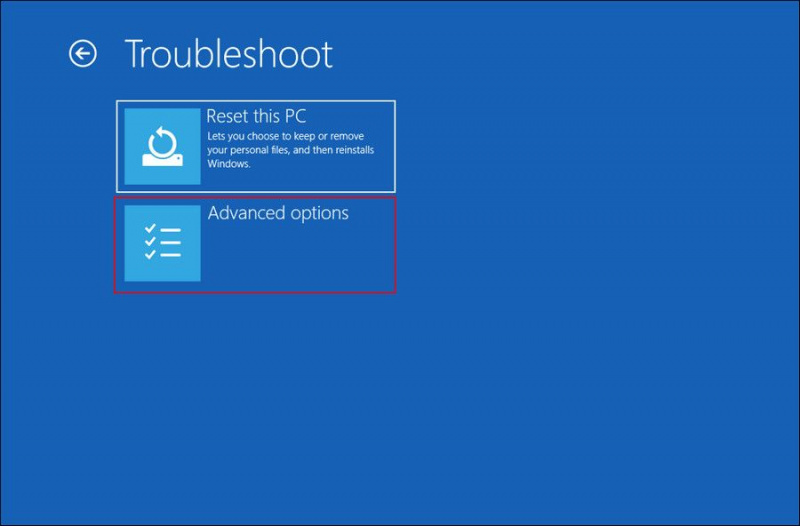
- Trieu Configuració d'inici i feu clic Reinicia .
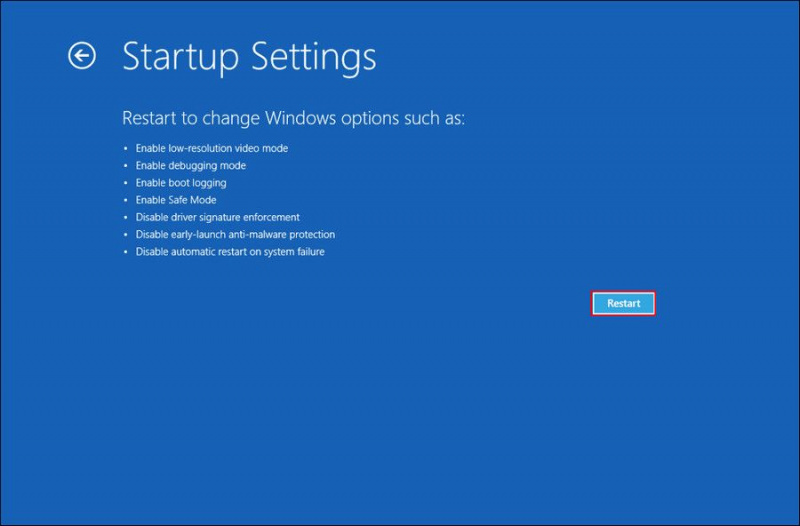
- Ara, premeu qualsevol de les tecles 4, 5 i 6 per arrencar al mode segur.
Si podeu iniciar el mode segur, això implica que el problema està causat per programari de tercers. En aquest cas, us suggerim que continueu amb els passos següents un per un:
- Primer, desinstal·leu les aplicacions que hàgiu instal·lat recentment. És possible que una aplicació corrupta o defectuosa estigui interferint amb els processos del vostre sistema, causant el problema en qüestió.
- A continuació, executeu una exploració per eliminar qualsevol virus o error de corrupció del sistema. Us recomanem que comenceu per córrer Exploracions SFC i DISM , que ajudarà a identificar incoherències i errors dins del sistema i solucionar-los sense la participació de l'usuari. També podeu executar una exploració amb el vostre antivirus de tercers si en feu servir un.
- Si els dos primers passos no poden identificar i solucionar el problema, podeu provar de trobar el programari problemàtic manualment. Fer això, però, probablement trigarà una estona!
També podeu utilitzar el utilitat de restauració del sistema en mode segur per tornar el sistema a un estat en què tot funcionava bé. Aquesta utilitat funciona creant punts de restauració al sistema de tant en tant perquè sempre tingueu l'opció de tornar a un estat sense errors en cas que alguna cosa surti malament.
Què passa si no podeu arrencar en mode segur?
Si no podeu arrencar en mode segur, és possible que el problema que us trobeu estigui relacionat amb els controladors del sistema. En aquest cas, us suggerim contactar amb l'equip d'assistència oficial de Microsoft i informar-los del problema.
com aconseguir nintendont a la wii
Amb sort, podran esbrinar la causa del problema i suggerir els passos pertinents a prendre.
Què fer si Windows 11 no arrenca després de la instal·lació
A continuació, es mostren alguns motius pels quals Windows 11 pot no arrencar just després de la instal·lació:
- El vostre ordinador no compleix els requisits mínims d'instal·lació de Windows 11.
- El mòdul de plataforma de confiança està desactivat o obsolet.
- L'arrencada segura està desactivada.
En general, Windows 11 no arrencarà després de la instal·lació si no es compleixen els requisits mínims o si els serveis pertinents estan desactivats. A continuació, hem enumerat els passos que podeu seguir si això passa.
1. Assegureu-vos que el vostre PC compleixi els requisits mínims
Windows 11 és bastant estricte sobre quin maquinari s'executa. Si el vostre ordinador no compleix els requisits Requisits mínims del sistema de Windows 11 , llavors és probable que t'enfrontes a problemes com el que ens ocupa.
També tenim una guia sobre com fer-ho evitar els requisits mínims d'instal·lació de Windows 11 que podeu comprovar si voleu instal·lar Windows 11 en un ordinador incompatible.
2. Habiliteu TPM
El mòdul de plataforma de confiança és un xip de la placa base del vostre ordinador, responsable de fer que el vostre ordinador sigui més segur. Per poder executar Windows 11, el vostre ordinador ha de tenir TPM 2.0 o superior.
A continuació, es mostra com podeu habilitar TPM si està desactivat:
- Obriu Run prement Guanyar + R i escriviu 'tpm.msc' al camp de text.
- Feu clic Entra .
- Al diàleg següent, comproveu si el TPM està habilitat.
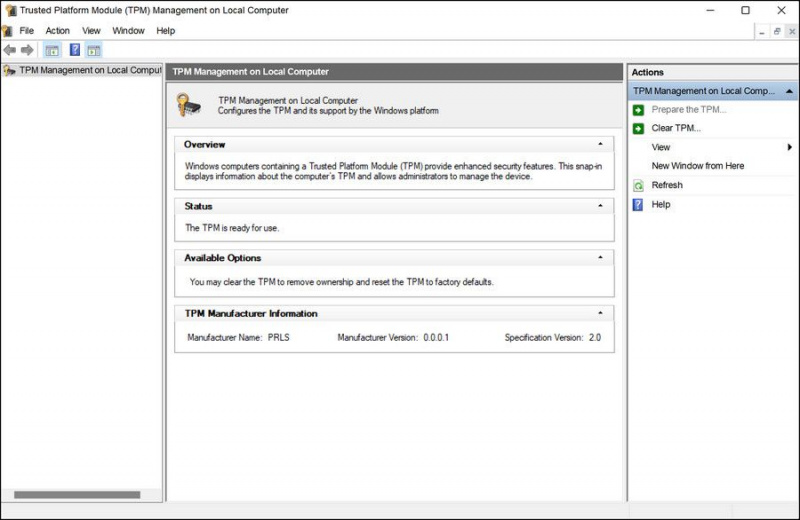
Si no, visiteu el lloc web del vostre fabricant per saber com activar TPM al vostre dispositiu, ja que els passos poden variar segons el fabricant del vostre dispositiu.
3. Activeu l'arrencada segura
L'arrencada segura impedeix que el vostre sistema carregui programari que el fabricant no confia quan arrenqueu l'ordinador.
A continuació, es mostra com podeu habilitar l'arrencada segura:
- Obriu Run prement Guanyar + R , escriviu msinfo32 al camp de text i premeu Entra .
- Ara, cerqueu l'estat de l'estat d'arrencada segur. Si està desactivat, arrenqueu el vostre PC a la BIOS.
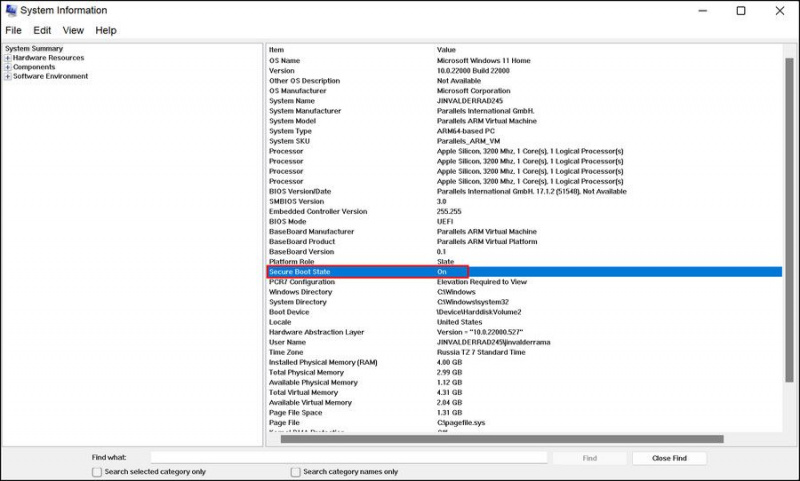
- Aneu a la pestanya d'arrencada i feu clic a Mode avançat .
- Aquí, localitzeu l'opció d'arrencada segura i activeu-la.
- Finalment, reinicieu el vostre PC i comproveu si el problema s'ha resolt.
Problemes d'arrencada de Windows, resolts
És normal entrar en mode de pànic quan el vostre sistema operatiu no s'engega de sobte, però amb sort, els mètodes de resolució de problemes anteriors us ajudaran a solucionar el problema en poc temps. Un cop hàgiu determinat la causa del problema, us recomanem que preneu les precaucions pertinents per assegurar-vos que errors com aquests no apareguin en el futur.